Word 文書の先頭の文字だけを目立たせるには?
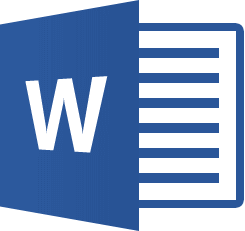
入力した文字はさまざまなものに装飾することができます。文字の加工方法など、覚えておくと便利な知識について学習しましょう。
Word2021/Word2019/Word2016

文書の先頭の文字だけを目立たせるには?

ドロップキャップ
Word文書で、段落の先頭の文字だけを拡大して目立たせたい場合は、ドロップキャップ 機能を使います。
この機能を章や段落の変わり目で使うと、内容とともに見た目にも変化をつけることができるので、エッセイなどの文書をメリハリのあるデザインに仕上げることができます。
今回は、文書の2つ目の段落にドロップキャップ機能を使って、文字を拡大させてみましょう。
■操作方法は下記のとおりです。
1.文章の任意の段落をクリックし、カーソルを表示します。(段落内にカーソルを表示しておくとその段落が選択状態となり、ドロップキャップ機能は選択された段落の先頭の1文字に働きます)
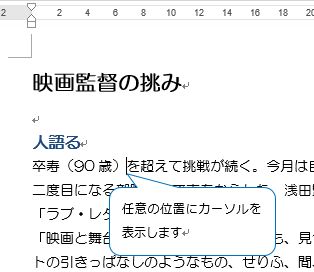
2.[挿入]タブ→[テキスト]から[ドロップキャップ]→[本文内に表示]をクリックします。
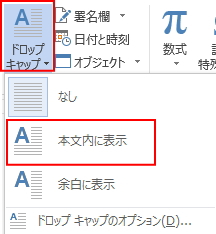
《操作結果》
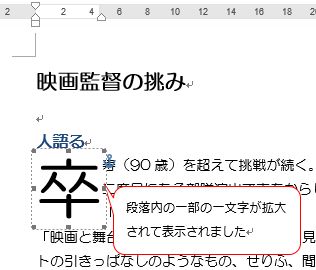
※参考
設定したドロップキャップはテキストボックスのように扱うことができるので、文字の大きさを拡大・縮小したり、フォントを変更したりすることができます。
※参考
「ドロップキャップのオプション」を選択すると、[ドロップキャップ]ダイアログボックスからドロップキャップの詳細設定を行うことができます。
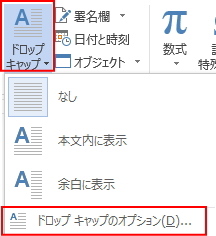
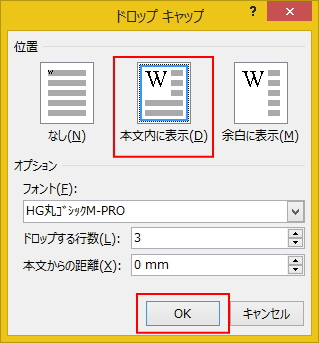
※参考
またドロップキャップを解除する場合は、設定した文字を選択状態にし、[ドロップキャップ]ダイアログボックスから[位置]項目を「なし」にします。
■関連ページ
文字列をマークのように小さくしたい
文字列を丸で囲みたい
横書きから縦書きに変更したときの半角英数字の向き
ふりがなをつけたい
単語に注釈をつけたい
2行にわたる文字列を大きさを変えずに1行にまとめたい
累乗のような小さい数字にしたい